- ผู้เขียน Jason Gerald [email protected].
- Public 2023-12-16 11:42.
- แก้ไขล่าสุด 2025-01-23 12:49.
ไฟล์ MSG ออกแบบมาเพื่อเปิดใน Outlook อย่างไรก็ตาม คุณไม่จำเป็นต้องมี Outlook ในการเปิด คุณสามารถใช้โปรแกรมแก้ไขข้อความเพื่อแสดงเนื้อหาของไฟล์ MSG หรือคุณสามารถใช้โปรแกรมอ่านพิเศษเพื่อดูรูปแบบของไฟล์ คุณยังสามารถแปลงไฟล์ MSG เป็น PDF ซึ่งสามารถเปิดบนอุปกรณ์ใดก็ได้
ขั้นตอน
วิธีที่ 1 จาก 3: การใช้ตัวแก้ไขข้อความ
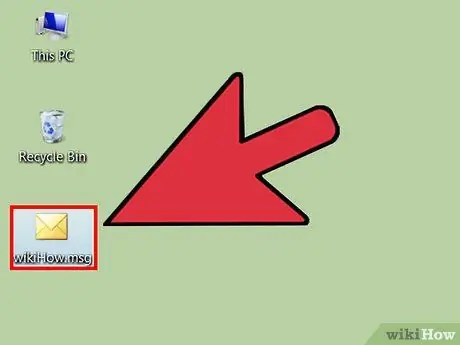
ขั้นตอนที่ 1. ค้นหาไฟล์ MSG ที่คุณต้องการเปิด
ไฟล์ MSG ออกแบบมาเพื่อเปิดใน Outlook อย่างไรก็ตาม คุณไม่จำเป็นต้องมี Outlook ในการเปิด คุณสามารถใช้โปรแกรมแก้ไขข้อความเพื่อแสดงเนื้อหาของไฟล์ MSG
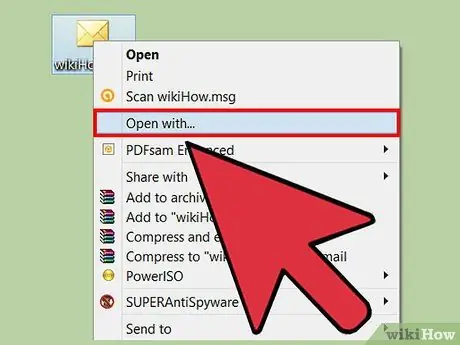
ขั้นตอนที่ 2. คลิกขวาที่ไฟล์ จากนั้นคลิก Open with คุณจะสามารถเลือกโปรแกรมที่จะเปิดไฟล์ได้
หากคุณกำลังใช้ Mac ด้วยเมาส์ปุ่มเดียว ให้กด Ctrl ค้างไว้แล้วคลิกไฟล์
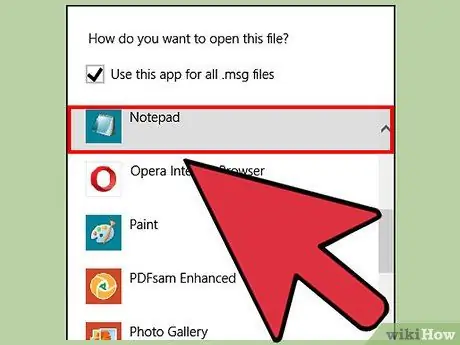
ขั้นตอนที่ 3 เลือกโปรแกรมแก้ไขข้อความตามระบบปฏิบัติการที่คุณใช้
- Windows - เลือก Notepad ในรายการโปรแกรม หาก Notepad ไม่ปรากฏขึ้น ให้เลือกตัวเลือก Choose another app/program และเปิด C:\Windows\System32\Notepad
- Mac - เลือก TextEdit ในรายการโปรแกรม หาก TextEdit ไม่ปรากฏขึ้น ให้เลือกตัวเลือกอื่น จากนั้นคลิก TextEdit จากโฟลเดอร์ Applications
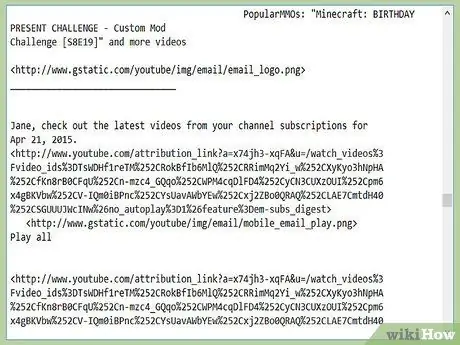
ขั้นตอนที่ 4 อ่านไฟล์ MSG
คุณจะเห็นอักขระแบบสุ่มจำนวนมาก แต่อย่างน้อย คุณยังสามารถอ่านส่วนหัวและข้อความของข้อความได้
วิธีที่ 2 จาก 3: การใช้ MSG Reader
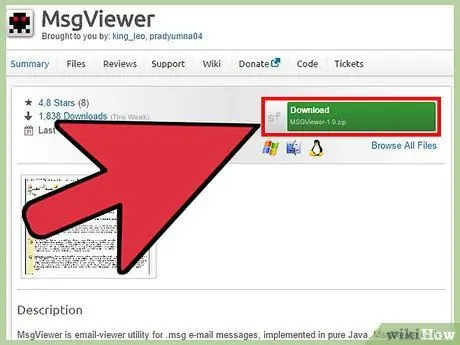
ขั้นตอนที่ 1. ดาวน์โหลดโปรแกรมอ่านผงชูรส
ไฟล์ MSG ออกแบบมาเพื่อเปิดใน Outlook โชคดีที่คุณสามารถดาวน์โหลดโปรแกรมฟรีต่างๆ เพื่อเปิดไฟล์ได้ หนึ่งในโปรแกรมที่ดีที่สุดในการเปิดไฟล์ MSG คือ MSGViewer ซึ่งเป็นโปรแกรมโอเพ่นซอร์สที่เรียบง่ายซึ่งออกแบบมาสำหรับ Windows, Mac และ Linux และสามารถดาวน์โหลดได้ฟรีจาก redeye.hoffer.cx/detail.php?id=13 โปรแกรมนี้ไม่มีแอดแวร์
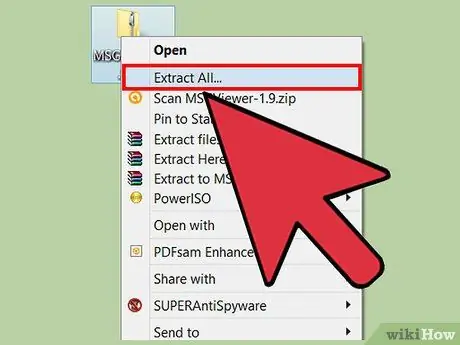
ขั้นตอนที่ 2. แตกไฟล์โปรแกรม
MSGViewer มีให้ในรูปแบบไฟล์ zip ดังนั้นคุณต้องแตกไฟล์ก่อนจึงจะสามารถใช้งานได้ คลิกขวาที่ไฟล์ Zip และเลือก Extract All เพื่อแตกไฟล์ไปยังโฟลเดอร์ใหม่ในโฟลเดอร์ที่มีไฟล์ Zip
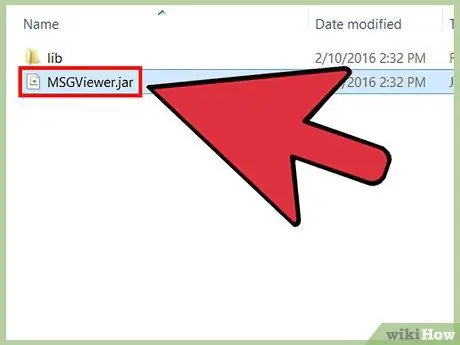
ขั้นตอนที่ 3 เปิดโปรแกรมโดยดับเบิลคลิก "MSGViewer.jar" จากโฟลเดอร์ที่แยกออกมา
หากคุณไม่สามารถเริ่ม MSGViewer ได้ แสดงว่าคุณอาจไม่ได้ติดตั้ง Java ไว้ในคอมพิวเตอร์ของคุณ ไปที่ java.com/download เพื่อติดตั้ง Java เวอร์ชันล่าสุด ค้นหาคำแนะนำเพิ่มเติมสำหรับการติดตั้ง Java บนอินเทอร์เน็ต
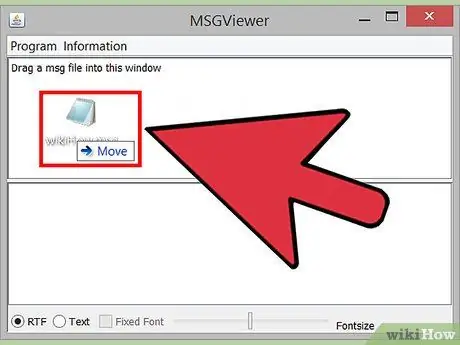
ขั้นตอนที่ 4 ลากไฟล์ MSG ไปที่หน้าต่าง MSGViewer เพื่อเปิดไฟล์
คุณจะเห็นเนื้อหาของไฟล์ MSG ด้วยรูปแบบดั้งเดิม ไฟล์แนบจะปรากฏที่ด้านบนของหน้าต่าง
วิธีที่ 3 จาก 3: การแปลงไฟล์ MSG เป็น PDF
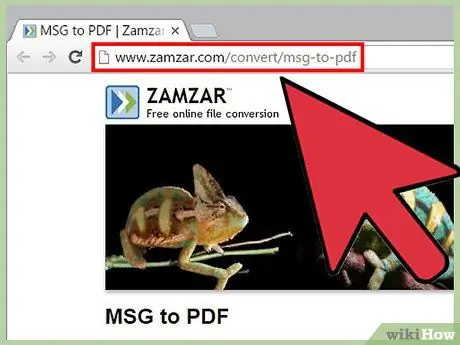
ขั้นตอนที่ 1 ไปที่ไซต์ของผู้ให้บริการแปลงไฟล์
หากคุณต้องการดูเนื้อหาของไฟล์ MSG แต่ไม่ต้องการติดตั้งหรือใช้โปรแกรมพิเศษ คุณสามารถใช้บริการแปลงออนไลน์เพื่อแปลงไฟล์เป็น PDF ซึ่งสามารถเปิดได้ในโปรแกรมอ่าน PDF ใดๆ ไซต์ผู้ให้บริการเหล่านี้รวมถึง:
- Zamzar.com - zamzar.com/convert/msg-to-pdf/
- CoolUtils.com - coolutils.com/online/MSG-to-PDF
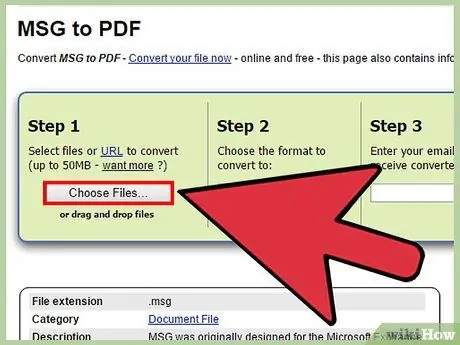
ขั้นตอนที่ 2 อัปโหลดไฟล์ MSG
กระบวนการอัปโหลดจะแตกต่างกันไปตามไซต์ที่คุณใช้ โดยทั่วไป ระบบจะขอให้คุณเลือกไฟล์ แต่บางไซต์อนุญาตให้คุณลากและวางไฟล์ที่คุณต้องการแปลง
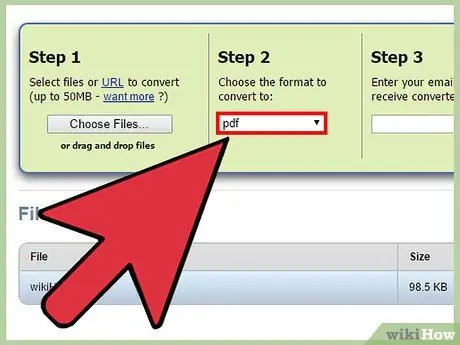
ขั้นตอนที่ 3 เลือก "PDF" เป็นรูปแบบผลลัพธ์
ด้วยวิธีนี้ คุณสามารถอ่านไฟล์บนอุปกรณ์ใดก็ได้ที่รองรับ PDF เบราว์เซอร์ที่ทันสมัยทั้งหมดยังรองรับ PDF
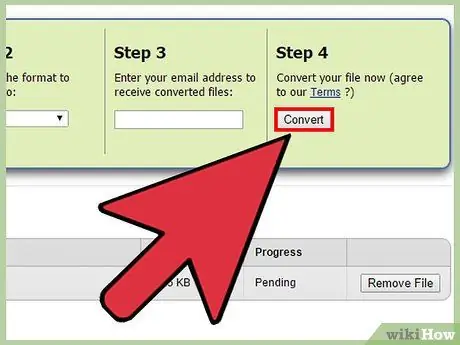
ขั้นตอนที่ 4 ทำการแปลง จากนั้นดาวน์โหลดไฟล์ผลลัพธ์
คุณอาจดาวน์โหลดไฟล์ที่แปลงแล้วได้โดยตรง หรือรับไฟล์ทางอีเมล ขั้นตอนการแปลงจะใช้เวลาเพียงครู่เดียวเท่านั้น
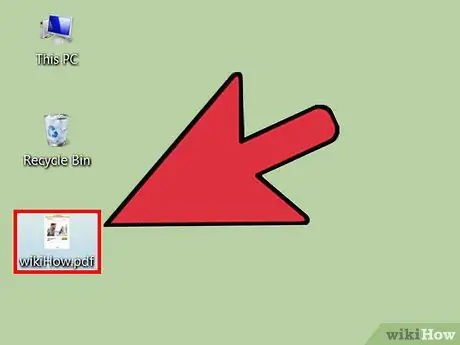
ขั้นตอนที่ 5. เปิดไฟล์ PDF ที่ดาวน์โหลดมา
โดยทั่วไป คุณสามารถคลิกสองครั้งที่ไฟล์ PDF เพื่อเปิดในโปรแกรมอ่าน PDF ในตัว หากคอมพิวเตอร์ของคุณไม่มีโปรแกรมอ่าน PDF คุณสามารถเลือกเปิดไฟล์ PDF ในเบราว์เซอร์ได้






